Photoshop笔刷导入步骤图文教学
Photoshop笔刷安装步骤详解
作为专业图像处理工具,Photoshop的强大功能使其成为设计师必备软件。掌握第三方笔刷资源的导入技巧,能够显著提升创作效率。本文将完整演示七步导入流程,适配CC至CS6多个版本操作界面。
准备工作与基础认知
在开始导入前需确保已获取标准ABR格式文件。建议通过正规渠道下载笔刷包,解压后放置在指定文件夹便于管理。启动软件后新建空白画布或打开现有项目文档,便于即时测试新载入的笔刷效果。
详细操作流程解析
1. 启动Photoshop主程序,在左侧工具栏长按「混合器画笔」图标,从扩展菜单中选择标准「画笔工具」。此时顶部属性栏将显示当前笔刷参数,包括大小、硬度等基础设置选项。
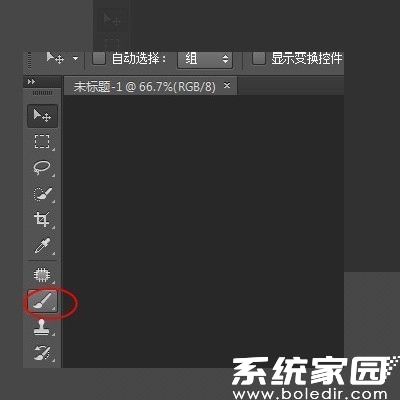
2. 点击属性栏左侧的笔刷预览图,展开下拉面板。在预设列表右上角可找到齿轮状设置图标(旧版本为三角形标识),此处包含笔刷管理相关功能模块。

3. 选择「载入画笔」功能后,系统将自动跳转至资源管理器。建议提前建立专用素材库目录,通过路径导航快速定位已下载的笔刷文件。注意需选择完整未损坏的ABR格式文档进行加载。

4. 点击确认载入后,程序会自动解析笔刷数据。载入进度可通过状态栏实时查看,完成时会有提示音效。此时下拉面板最底部会出现新增的笔刷组,部分套装会按分类自动建立独立文件夹。
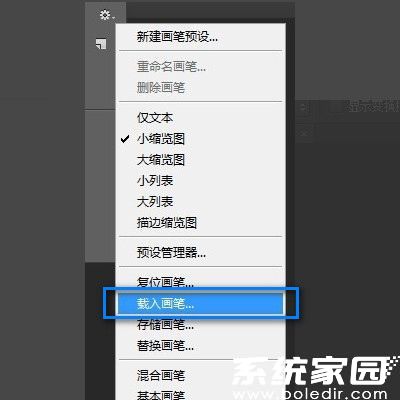
功能验证与异常处理
5. 建议立即在空白图层进行绘制测试,观察笔触形态与压感响应是否正常。若出现笔刷图标缺失或显示异常,可尝试重启软件后重新载入。部分特殊笔刷需要配合数位板才能完整呈现动态效果。
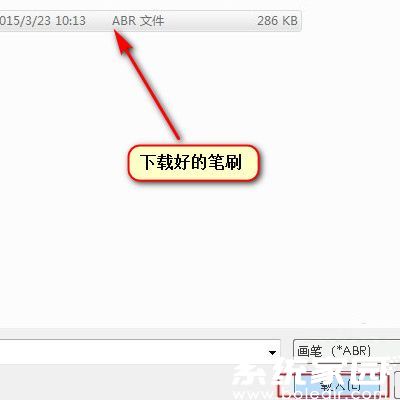
6. 当需要管理多个笔刷组时,可通过「画笔预设」管理器进行重命名或删除操作。建议定期整理笔刷库,将高频使用的笔刷置顶以提高工作效率。系统默认存储路径为安装目录下的Presets/Brushes文件夹。

高级应用技巧
7. 对于包含纹理贴图的特殊笔刷,需确保关联的PAT文件同步载入。部分专业笔刷套装会附带安装说明文档,建议仔细阅读以获取完整功能。通过自定义画笔预设功能,可将调整好的笔尖形状、散布参数等设置保存为独立配置文件。

掌握这些核心操作后,即可自由扩展Photoshop的创作工具库。建议定期备份笔刷配置文件,避免因系统重装导致素材丢失。实际操作中如遇疑难问题,可查看软件的帮助文档获取官方技术支持。
相关下载
相关文章
更多+-
11/13
-
12/16
-
12/16
-
12/16
-
12/15
手游排行榜
- 最新排行
- 最热排行
- 评分最高

